Как включить впн в яндекс браузере бесплатно

Как включить впн в яндекс браузере бесплатно
Для обеспечения безопасного и конфиденциального доступа к интернет-ресурсам часто используется VPN (Virtual Private Network). В Яндекс Браузере предусмотрена встроенная функция, позволяющая бесплатно включить VPN в рамках определённых ограничений. Ниже рассмотрен порядок активации, настройки и использования этой опции.
Основные возможности встроенного VPN в Яндекс Браузере
Встроенный VPN в Яндекс Браузере фактически реализован через функцию защиты соединения — режим «Защищённое соединение», активируемый при доступе к потенциально небезопасным сайтам или в публичных Wi-Fi сетях. Данная функция не является полноценным VPN-сервисом, но выполняет аналогичную роль при определённых условиях.
Ограничения встроенной функции
-
Активация возможна только при подключении к небезопасным сетям.
-
Нет выбора страны или IP-адреса.
-
Применяется только к передаче данных в браузере, не влияет на трафик других приложений.
Как включить впн в яндекс браузере бесплатно: пошаговая инструкция
Шаг 1. Открытие настроек
-
Запустить Яндекс Браузер.
-
Нажать на значок меню (три горизонтальные линии в правом верхнем углу).
-
Выбрать пункт «Настройки».
Шаг 2. Поиск функции защиты соединения
-
В панели настроек перейти в раздел «Безопасность».
-
Найти подраздел «Защищённое соединение (VPN)».
Шаг 3. Активация защиты
-
Установить флажок напротив опции «Использовать защищённое соединение в общественных Wi-Fi сетях и на небезопасных сайтах».
-
При необходимости выбрать дополнительные параметры автоматической активации.
Альтернативные способы включения VPN в Яндекс Браузере бесплатно
Если встроенной функции недостаточно, возможно использование бесплатных VPN-расширений.
Использование расширений из каталога дополнений
-
Перейти в меню «Дополнения» через настройки.
-
В разделе «Безопасность» выбрать опцию «Каталог дополнений для Яндекс Браузера».
-
Ввести в поиске «VPN».
-
Установить одно из популярных бесплатных расширений, например:
-
Browsec VPN
-
Touch VPN
-
Hola VPN
-
Преимущества расширений
-
Возможность выбора страны.
-
Применение VPN ко всем сайтам.
-
Простая активация и отключение из панели инструментов.
Безопасность использования бесплатного VPN
Использование бесплатных VPN-расширений требует соблюдения следующих рекомендаций:
-
Выбор проверенных расширений с высоким рейтингом и положительными отзывами.
-
Проверка прав доступа, запрашиваемых расширением.
-
Регулярное обновление браузера и установленных дополнений для минимизации уязвимостей.
FAQ
Что делать, если встроенный VPN не работает?
Следует убедиться в наличии подключения к публичной сети Wi-Fi или переходе на небезопасный сайт. В противном случае функция не активируется.
Можно ли использовать VPN на всех сайтах?
Встроенный VPN активируется выборочно. Для постоянного использования VPN на всех сайтах требуется установка расширения.
Как проверить, работает ли VPN?
После активации VPN можно посетить сервисы проверки IP-адреса и убедиться в изменении местоположения или маршрута трафика.
Яндекс Браузер предоставляет полноценный VPN?
Нет. Встроенный режим защищённого соединения не является полноценным VPN-сервисом и имеет функциональные ограничения.
Можно ли использовать сторонние VPN-программы с Яндекс Браузером?
Да. Любой внешний VPN-клиент (например, ProtonVPN, Windscribe) будет работать с Яндекс Браузером, если настроен на уровне системы.

Впн белоруссии
Стриминг
Чем опасен vpn для iphone
Spotify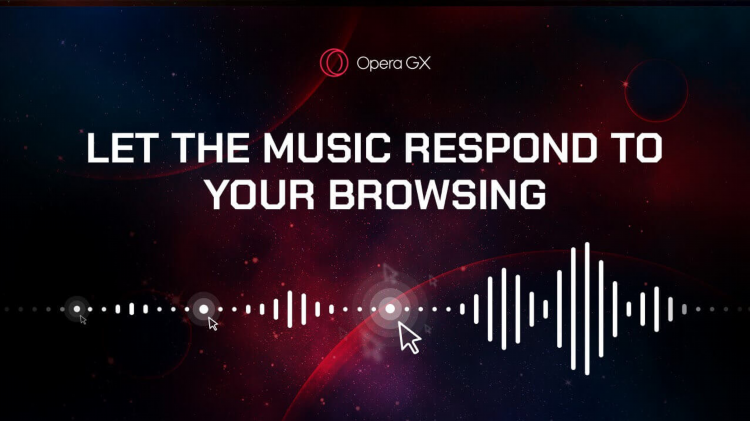
Vpn расширения для оперы gx
Туризм
Роскомнадзор блокировка vpn
Блокировки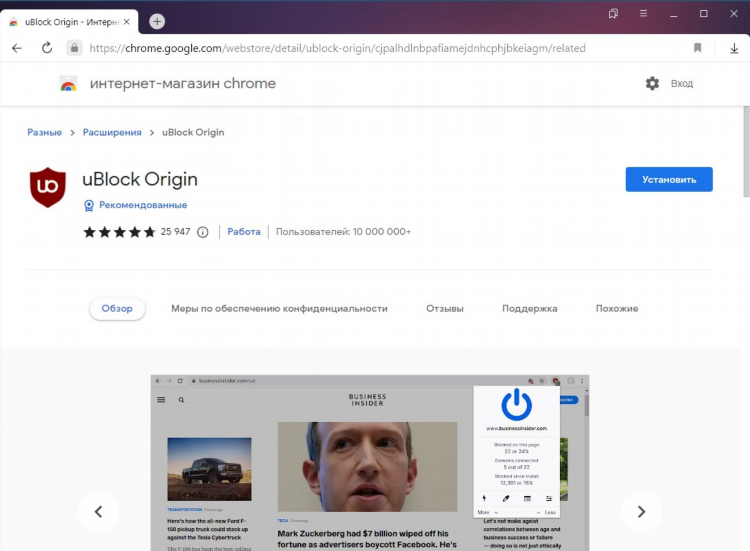
Vpn расширение на яндекс браузер
Скорость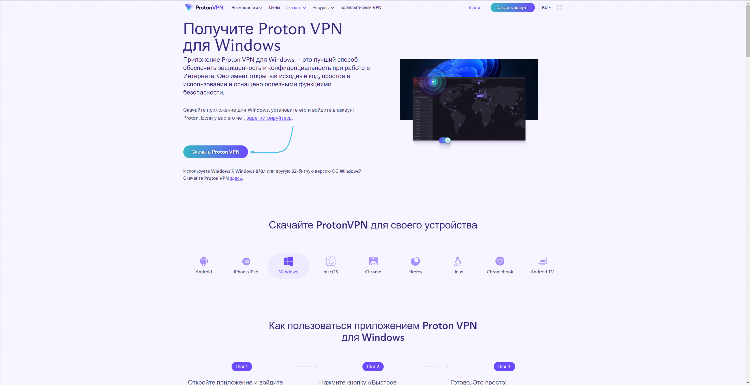
Приложение vpn vpn
ТестыИнформация
Посетители, находящиеся в группе Гости, не могут оставлять комментарии к данной публикации.

